Vuoi avviare rapidamente il desktop di Windows 10 saltando la schermata di accesso? Vorresti evitare di digitare la password del tuo account ogni volta che accendi il PC? È possibile configurare Windows 10 in modo che si avvii automaticamente sul desktop o sulla schermata Start senza che sia necessario immettere la password dell'account.
Il vantaggio principale della configurazione di Windows 10 per l'accesso automatico è che non è necessario ricordare la password, il che significa anche che si risparmia un paio di secondi durante l'avvio. Questo, a sua volta, significa che Windows 10 si avvia alla schermata Start o al desktop un paio di secondi più velocemente.

La procedura per configurare l'accesso automatico in Windows 10 è molto simile a quella di Windows 7 e Windows 8.
Questo metodo è applicabile sia all'account utente locale che all'account Microsoft. In altre parole, se si sta utilizzando un account Microsoft o un account utente locale, è possibile utilizzare questa guida per abilitare l'accesso automatico.
ATTENZIONE : abilitare l'accesso automatico solo se si è l'unico utente del computer. Se condividi spesso il tuo computer con altri utenti, altri saranno in grado di sbirciare nel tuo account senza conoscere la password.
È possibile seguire uno dei metodi indicati di seguito per attivare l'accesso automatico in Windows 10.
Metodo 1 di 3
Accedi automaticamente senza password
Questo è il modo più semplice per accedere automaticamente a Windows 10 senza inserire la password.
Passo 1: Il primo passo è aprire la finestra di comando Esegui premendo simultaneamente il logo di Windows e i tasti R (Windows + R). Nella finestra di dialogo Esegui, digitare Netplwiz e quindi premere il tasto Invio.
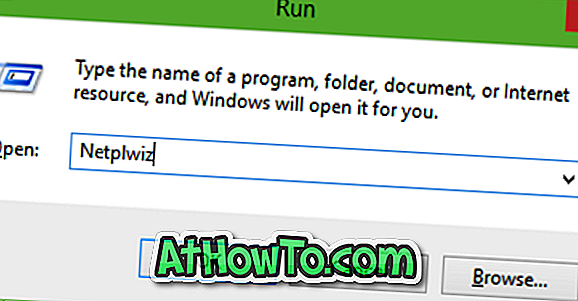
Passaggio 2: nella finestra di dialogo Account utente risultante, selezionare innanzitutto l'account utente, quindi deselezionare l'opzione etichettata. Gli utenti devono immettere un nome utente e una password per utilizzare questo computer . Fai clic sul pulsante Applica per visualizzare la casella Accedi automaticamente .


Passaggio 3: nella finestra di dialogo Accedi automaticamente, digitare la password e quindi reinserire la password per confermare lo stesso.
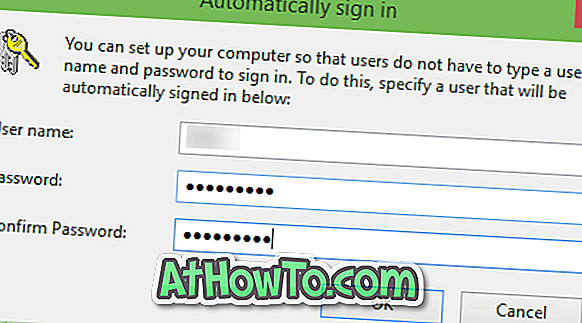
Infine, fai clic sul pulsante OK .
Metodo 2 di 3
Attiva l'accesso automatico utilizzando il Registro di sistema
Se, per qualche motivo, non sei in grado di configurare Windows 10 per l'accesso automatico seguendo il metodo precedente, utilizza questo metodo.
Passaggio 1: aprire l' editor del Registro di sistema . Per fare ciò, digitare Regedit nella casella di ricerca del menu Start o Esegui casella di comando e quindi premere il tasto Invio. Fare clic sul pulsante Sì quando viene visualizzata la casella Controllo dell'account utente.
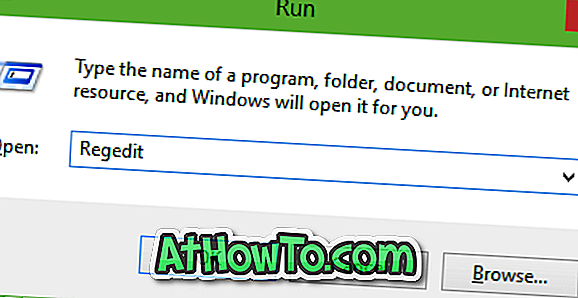
Passaggio 2: nell'editor del Registro di sistema, accedere alla seguente chiave:
HKEY_LOCAL_MACHINE \ SOFTWARE \ Microsoft \ Windows NT \ CurrentVersion \ Winlogon
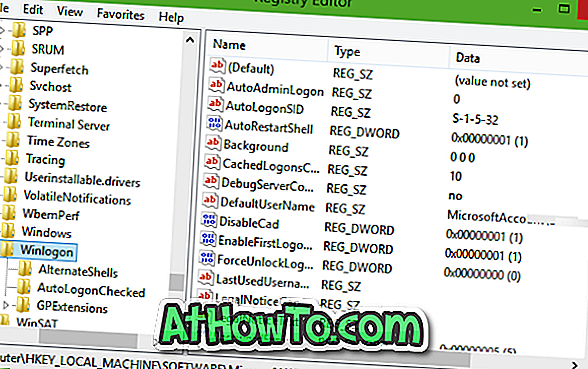
Passaggio 3: sul lato destro, cercare la voce denominata DefaultUserName, fare doppio clic su di essa e assicurarsi che l'account Microsoft o il nome dell'account utente locale sia visualizzato nella casella Dati valore .
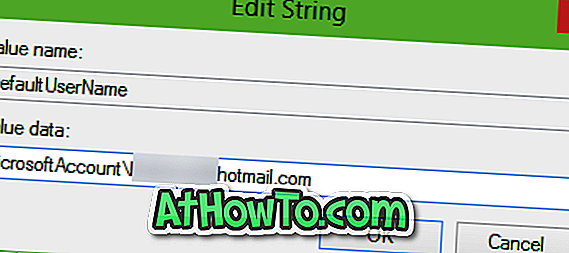
Passo 4: Successivamente, di nuovo a destra, cerca la voce denominata DefaultPassword . Se la voce non esiste, crearne una facendo clic con il pulsante destro del mouse sullo spazio vuoto, facendo clic su Nuovo e quindi facendo clic su Valore stringa . Rinominarlo in DefaultPassword e inserire la password nella casella Dati valore. Fai clic sul pulsante OK.
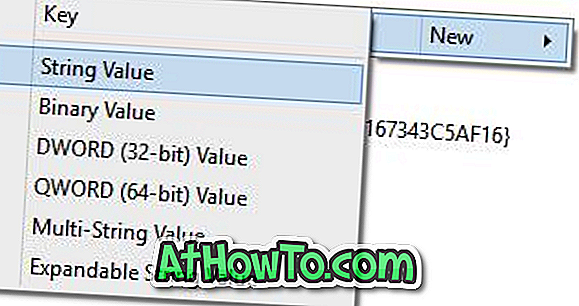
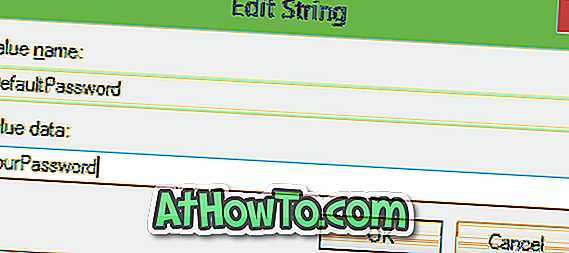
Passaggio 5: infine, è necessario abilitare l'accesso automatico. Per fare ciò, sul lato destro (ancora una volta), cercare la voce etichettata AutoAdminLogon e quindi cambiare il suo valore da 0 (zero) a 1 (uno).
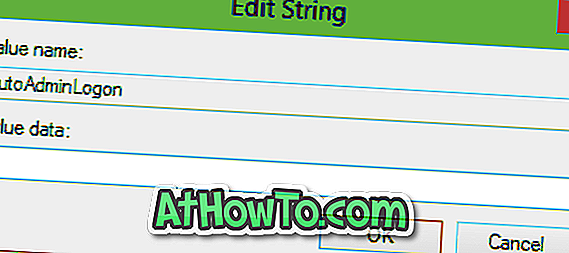
Questo è tutto! Riavvia il tuo PC per vedere Windows 10 che accede automaticamente al tuo account senza chiedere di inserire la password. In bocca al lupo!
Metodo 3 di 3
Usa Autologon per accedere automaticamente a Windows 10
C'è un software gratuito là fuori per aiutarti ad automatizzare il processo di login in Windows 10. Autologon è uno strumento gratuito di Microsoft progettato per aiutarti a saltare la schermata di blocco e login in Windows 10. Per scaricare e leggere come utilizzare questo strumento, per favore fare riferimento al nostro come ignorare la guida alla schermata di blocco e login.
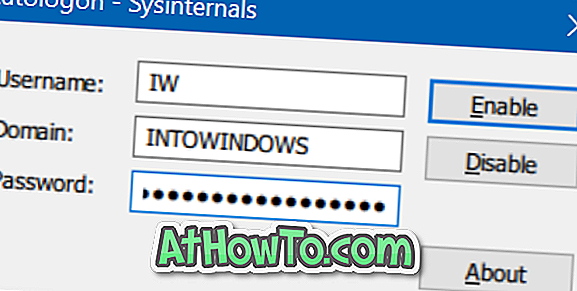
Scarica Autologon
Senza dubbio, il secondo metodo non è facile come il primo. Divertiti con Windows 10!














